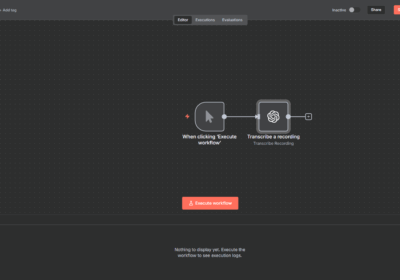n8n 作为一个强大的可视化工作流自动化平台,其核心在于其直观的 Editor UI (编辑器界面)。对于初学者而言,理解这个界面的每一个组件是快速上手自动化的第一步。本文将详细分解 n8n 编辑器界面的所有关键功能区,助您全面掌握这个强大的n8n可视化工具。
概览:Editor UI 的核心组成
当您创建一个新的工作流时,您会进入 n8n 编辑器界面。这个界面由四个主要的功能区域构成,每个区域都承载着不同的构建任务:
- 顶部栏 (Top Bar): 负责管理当前工作流的“元”信息,例如保存、激活和版本历史。
- 左侧导航面板 (Left-side Panel): 实例级的“控制中心”,用于管理您所有工作流、凭证 (Credentials) 和全局变量 (Variables)。
- 中心画布 (Canvas): 这是核心的n8n可视化构建区域,您将在这里通过拖拽和连接节点来搭建自动化逻辑 [1]。
- 节点面板 (Nodes Panel): 位于界面右侧,这是您的“工具箱”,包含了所有可用的节点(触发器、操作等)[1]。
- 执行数据视图 (Execution Data View): 在您测试工作流后,点击每个节点弹出的结果面板,用于查看和调试数据流 [3, 4]。
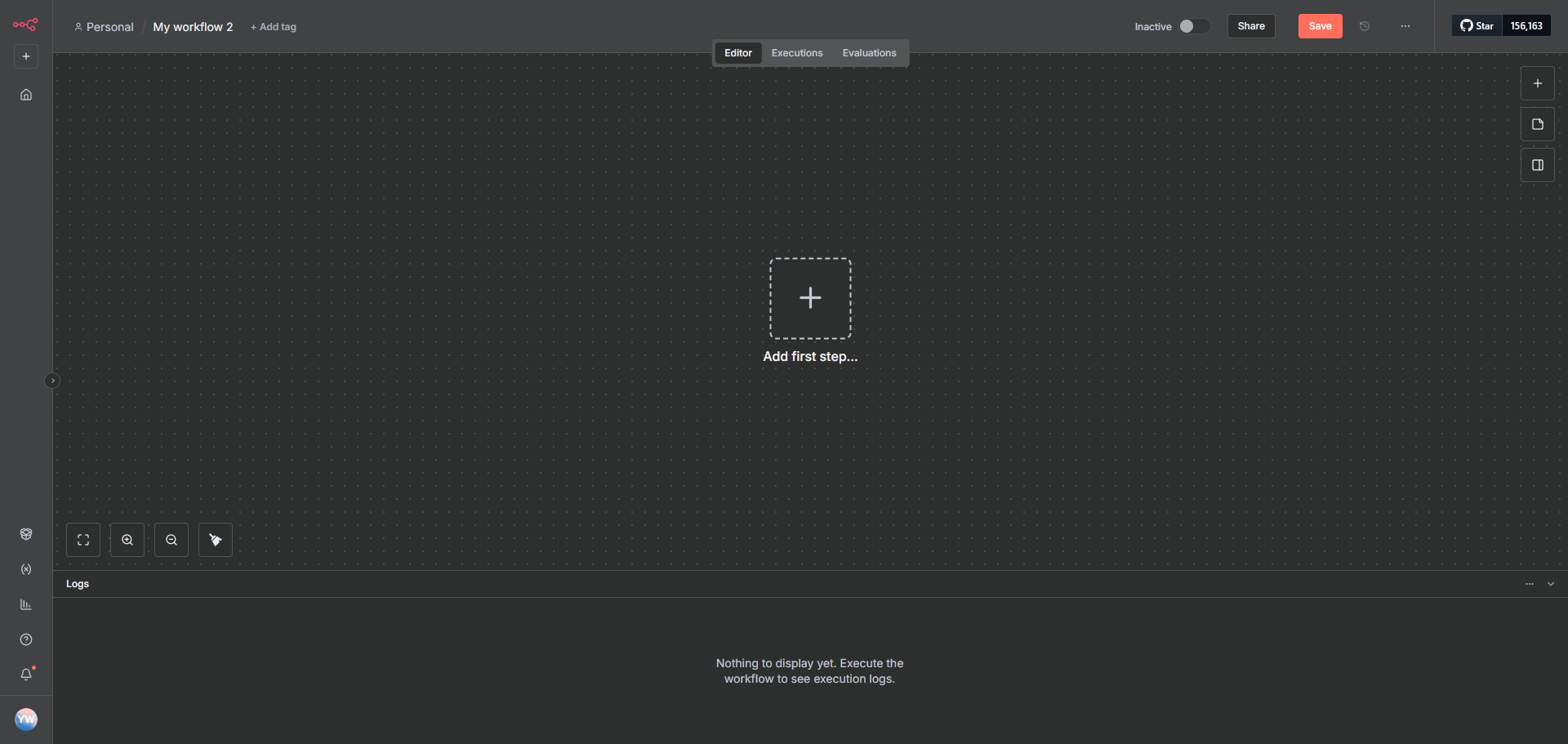
1. 顶部栏 (Top Bar):工作流的“元”控制
顶部栏 专注于当前工作流的整体管理和部署。
- 工作流名称 (Workflow Name): 默认为 "My workflow",点击即可修改。
- + Add Tag (添加标签): 为工作流添加标签,便于在主仪表板中分类和搜索。
- Inactive / Active (非激活 / 激活) 切换: 这是 n8n 界面中最重要的按钮之一。
- Inactive (非激活): 此为“开发/测试”模式。工作流不会自动运行。您只能通过点击画布上的
Execute Workflow按钮来手动测试。 - Active (激活): 此为“生产/部署”模式。一旦激活,触发器节点(如
Schedule Trigger或Webhook)将变为“在线”状态,等待真实世界的事件来自动执行 。
- Inactive (非激活): 此为“开发/测试”模式。工作流不会自动运行。您只能通过点击画布上的
- Share (共享): 在特定的付费计划中,允许您与其他团队成员共享和协作编辑此工作流 [1]。
- Save (保存): 手动保存工作流的当前状态。强烈建议配合使用快捷键
Ctrl+S(Windows) 或Cmd+S(macOS)。 - History (历史记录): 一旦工作流被保存,此按钮激活。您可以查看和恢复工作流的先前版本。
- "..." (选项菜单): 包含指向“工作流设置”(Workflow Settings) 的关键入口。在这里您可以配置工作流级别的行为,例如设置
Error Workflow(当此工作流失败时自动调用另一个工作流)或指定Timezone(时区)。
2. 左侧导航面板:实例级资源管理
这个面板管理的是跨所有工作流的共享资源,是 n8n 实例的“控制中心”。
- Workflows (工作流): 查看和管理您账户中所有的工作流。
- Executions (执行日志): 查看您所有工作流的历史执行记录。这是“事后调试”(post-mortem debugging) 的关键位置 [1, 5]。
- Credentials (凭证): n8n 的一大安全特性。您在此处集中、安全地存储所有第三方服务的 API 密钥和认证信息。工作流中的节点只能引用在此处创建的凭证,而不能直接输入密钥,这保证了工作流共享的安全性 [1]。
- Variables (变量): 用于存储在多个工作流中复用的静态、只读数据(例如一个固定的公司账户 ID 或 API 端点)。支持全局 (Global) 或项目 (Project) 范围。
- Templates (模板): 浏览和导入由 n8n 官方和社区创建的预构建工作流。
3. 节点面板 (Nodes Panel):你的“工具箱”
与左侧面板不同,位于右侧的节点面板是您构建工作流时的“工具箱”[1]。
如何打开:
- 点击画布右上角的全局
+按钮 [1]。 - 点击任何现有节点右侧的
+按钮(将自动连接)。 - 在画布任意空白处按下
Tab键(最高效的方式)。
面板结构:
- Search (搜索框): 查找节点的首选方式。
- Trigger Nodes (触发器): 启动工作流的节点。每个工作流都必须以一个触发器开始。例如
Schedule Trigger(定时启动) 或Webhook(通过 URL 启动) [1, 11, 12]。 - App / Action Nodes (应用/操作): 用于与第三方服务(如 Google Sheets, Slack)交互的节点 [1, 11]。
- Core Nodes (核心节点): n8n 的内置逻辑和数据处理节点,例如
If(条件判断),Set(设置或修改数据),Merge(合并数据分支) 和Code(运行自定义代码) 。
4. 中心画布 (Canvas):可视化构建区域
画布是您发挥创造力的主要场所 [1]。
- Execute Workflow (执行工作流) 按钮: 位于画布的右上角。这是您在“开发/测试”时(即工作流为
Inactive状态时)的“播放”按钮,用于手动运行一次工作流以查看结果 [1, 3]。 - 导航:
- 平移 (Pan): 按住
Space(空格键) + 鼠标左键拖动,或按住鼠标中键拖动 [1, 6]。 - 缩放 (Zoom): 使用鼠标滚轮(配合
Ctrl/Cmd键)或右下角的+/-按钮 [1, 6]。
- 平移 (Pan): 按住
- 连接节点: 从一个节点的右侧输出锚点(灰色圆点)拖拽一条线到下一个节点的左侧输入锚点 [1]。
- 右键上下文菜单:
Copy/Paste/Delete: 复制、粘贴和删除节点。Deactivate(停用): (快捷键:D) [6] 临时“注释掉”一个节点。工作流执行时将跳过此节点。Pin Data(固定数据): (快捷键:P) [6] 极其强大的调试功能。详见下文。Convert to sub-workflow(转换为子工作流): 将一组选定的节点自动打包成一个可复用的子工作流 [13]。
5. 节点配置面板:定义每一步的操作
双击画布上的任意节点,会弹出该节点的配置面板。这是定义工作流实际做什么的地方 [6, 14]。
- Parameters (参数) 选项卡: 这是节点的核心功能区,用于配置其特定业务逻辑 [14, 15]。例如,
HTTP Request节点的参数是URL,而Google Sheets节点的参数是Sheet ID。 - 表达式 (Expressions)
{{ }}: n8n 的精髓。几乎在每个参数字段旁边,您都可以切换到“表达式模式” [16]。这允许您不输入静态值,而是使用{{ }}语法和少量 JavaScript 来动态引用前面节点传入的数据 [16, 17]。 - Settings (设置) 选项卡: 用于配置节点的通用运行时行为,在所有节点上几乎相同 [12, 14, 15]。
- Execute Once (执行一次): n8n 默认会为每批数据中的每一项 (item) 都执行一次节点。勾选此项后,节点将只对第一项数据执行一次 [12, 18, 19, 20, 21]。
- Retry On Fail (失败时重试): 提供简单的自动重试逻辑,当节点执行失败时(例如 API 超时),n8n 会自动重试 [12, 22]。
- On Error (错误处理): 默认是
Stop workflow(停止并报错)。您可以将其设置为Continue (using error output),这会激活一个特殊的“错误输出”锚点,允许您构建自定义的错误处理分支(例如,发送失败通知)[23]。
6. 执行数据视图:调试与验证
当您点击 Execute Workflow 完成一次测试执行后,n8n 编辑器界面会进入“结果”状态。此时点击任意一个成功执行的节点,弹出的不再是配置面板,而是“执行数据视图”[3]。
- Execution Data 面板用于查看节点输出结果 [3]。
- 视图模式:
- Table (表格): 以表格形式展示数据,清晰易读。
- JSON: 数据的“真实来源”。n8n 中的所有数据本质上都是 JSON 格式 [3]。
- Schema (结构): 自动分析数据结构,便于理解。
- Pin Data (固定数据) 图标: 在结果视图的右上角有一个“图钉”图标。
- 功能: 点击它(或使用快捷键
P)[6] 可以将该节点的本次输出数据“固定”或“缓存”起来 [7, 3]。 - 用途: 当您再次点击
Execute Workflow时,n8n 将*跳过*所有已固定数据的节点,*直接*使用您固定的数据作为其输出,并传递给下游节点。这在调试时极其有用,例如当您的第一个节点是一个耗时 30 秒或需要付费的 API 调用时,您只需运行它一次,然后“固定”其数据,就可以(零成本、零延迟地)反复调试后续的数据转换逻辑 [3, 4]。
- 功能: 点击它(或使用快捷键
实操演示:创建简单工作流并标注各区块交互
让我们通过一个“每日获取一句笑话”的简单工作流,串联起上述所有功能区。
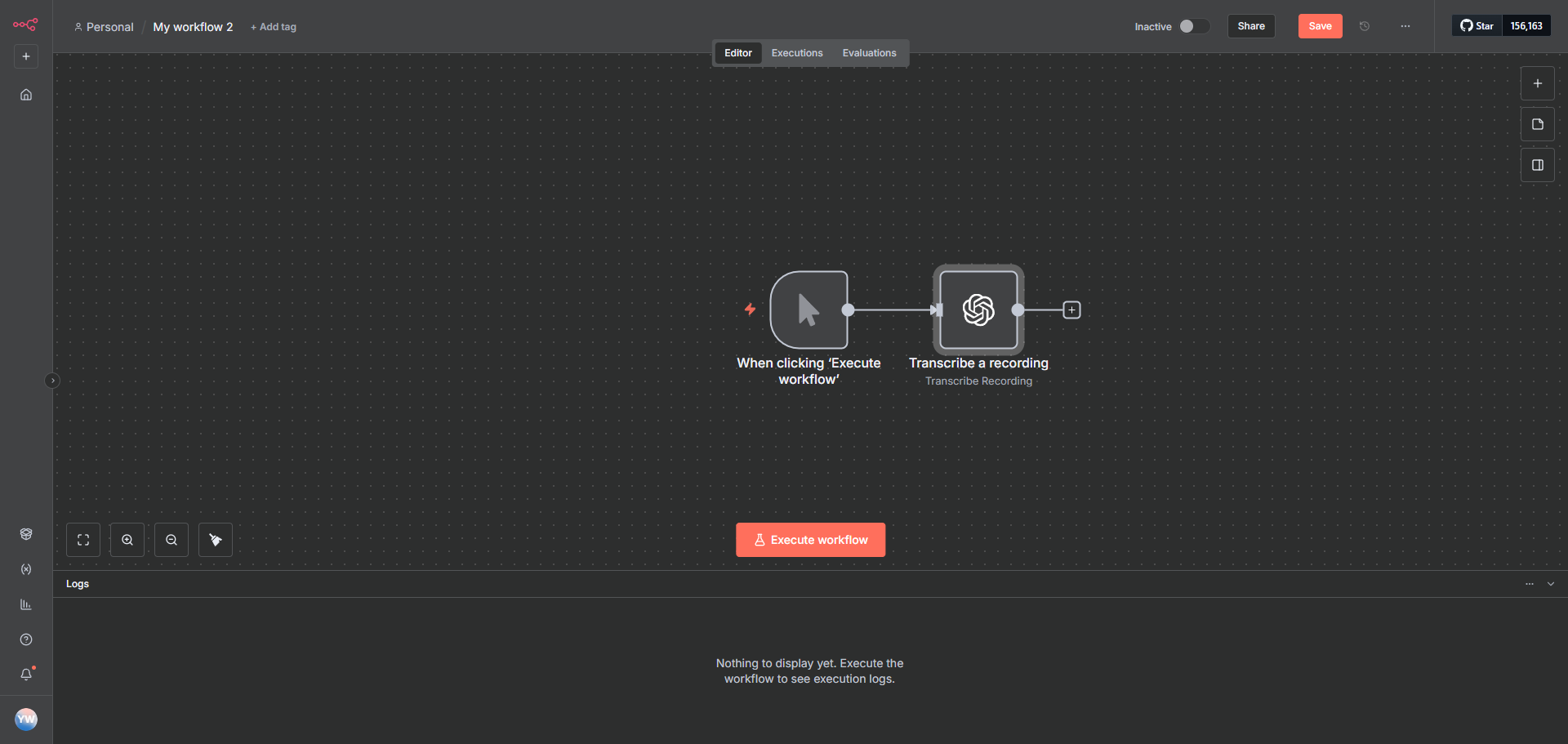
- 添加触发器 (使用 节点面板):
- 在中心画布上,点击 "Add first step"(或按
Tab键)打开右侧的节点面板 [1]。 - 在搜索框中输入 "Schedule",选择
Schedule Trigger(定时触发器) 节点。 - 双击该节点打开配置面板。在
Parameters选项卡中,将Trigger Times设置为Every Day。
- 在中心画布上,点击 "Add first step"(或按
- 添加操作 (使用 节点面板):
- 点击
Schedule Trigger节点右侧的+号,再次打开节点面板。 - 搜索 "HTTP",选择
HTTP Request节点。 - 双击打开配置面板。在
Parameters选项卡中,将URL字段设置为https://api.chucknorris.io/jokes/random(这是一个免费的笑话 API)。
- 点击
- 测试工作流 (使用 画布 和 执行数据视图):
- 点击中心画布右上角的
Execute Workflow(执行工作流) 按钮 [1, 3]。 - 等待几秒钟,两个节点都应显示绿色边框,表示执行成功。
- 点击
HTTP Request节点,查看执行数据视图。您应该能在JSON选项卡中看到返回的数据,其中包含一个value字段,即笑话内容。
- 点击中心画布右上角的
- 调试和固定数据 (使用 执行数据视图):
- 现在,假设我们只想提取笑话内容。在
HTTP Request节点的结果视图中,点击右上角的“图钉”图标 (Pin Data) [6, 3]。 - 点击
HTTP Request节点右侧的+号,从节点面板添加一个Set节点。 - 双击
Set节点,在Parameters选项卡中,添加一个新字段,命名为myJoke。 - 在其
Value字段中,点击fx按钮切换到表达式模式,输入{{ $json.value }}(这会从上一步的 JSON 数据中提取value字段) [16]。 - 再次点击
Execute Workflow。您会发现HTTP Request节点立即完成了(因为它使用了固定的数据),只有Set节点是新执行的。
- 现在,假设我们只想提取笑话内容。在
- 部署工作流 (使用 顶部栏):
- 测试无误后,点击顶部栏的
Save(保存) 按钮 [1]。 - 点击
Inactive / Active切换按钮,将其拨至 Active (激活) [1, 3]。 - 现在,这个工作流已经“上线”,将在每天您设定的时间自动运行。
- 测试无误后,点击顶部栏的
常见问题 (FAQ)
问:n8n Editor UI 无法加载怎么办?
答:这通常与您的运行环境有关,尤其是自托管 (self-hosted) 的 n8n 实例。
- 浏览器问题: 尝试清除浏览器缓存,或在隐私模式下打开。某些浏览器扩展(特别是广告拦截器)可能会干扰 UI 加载。
- 自托管配置错误: 如果您是自托管 n8n (例如使用 Docker),最常见的原因是环境变量配置不当 [24],或者反向代理(如 Nginx)设置不正确 [25]。请检查您的
.env文件和 n8n 服务的启动日志。 - 网络问题: 确保您的设备可以访问 n8n 实例的 URL。
问:节点面板 (Nodes Panel) 打不开的解决方法?
答:这是一个罕见情况,通常是浏览器或前端界面的小故障。
- 强制刷新: 尝试按
Ctrl+R或Cmd+R强制刷新页面。 - 使用快捷键: 尝试不点击
+按钮,而是在画布空白处按Tab键 [1, 7]。这会调用相同的功能,有时可以绕过 UI 按钮的故障。 - 检查浏览器控制台: 按
F12(或Option+Cmd+I) 打开浏览器开发者工具,查看“控制台”(Console) 选项卡中是否有红色的 JavaScript 错误。这可以为排查问题提供线索。